Устройства Raspberry Pi в последнее время стали идеальным и популярным выбором для создания универсальных электронных проектов. Один из этих проектов — мониторинг температуры с помощью Raspberry Pi и платы Sense HAT. Если вы ищете, как наилучшим образом реализовать этот проект и максимально эффективно использовать свои инструменты, то вы попали по адресу.
Есть несколько способов контролировать температуру окружающей среды с помощью одноплатного компьютера Raspberry Pi, возможно, в рамках установки метеостанции. Хотя вы можете использовать внешний датчик, подключенный к входящим в комплект контактам GPIO, здесь мы объясним, как контролировать температуру с помощью Raspberry Pi, оснащенного платой Sense HAT. Проверять Руководство по настройке Raspberry Pi для использования вне помещения: основные шаги.

Что такое Sense HAT?

Официальная дополнительная плата для Raspberry Pi HAT (оборудование прилагается выше) Разработанная и произведенная компанией Raspberry Pi, Sense HAT изначально создавалась для использования астронавтами на борту Международной космической станции. С 2015 года два устройства Raspberry Pi, оснащенные Sense HAT, использовались в научных экспериментах, разработанных школьниками, участвовавшими в проекте. Астро Пи Непрерывный. Эти два устройства с тех пор были заменены обновленными версиями на базе Raspberry Pi 4, оснащенными высококачественной камерой.

Хотя у него нет специального серебряного корпуса, предназначенного для использования в космосе, стандартный Sense HAT имеет точно такую же функциональность. Он совместим с любой моделью Raspberry Pi, оснащенной 40-контактным разъемом GPIO, и оснащен множеством встроенных датчиков, которые позволяют ему контролировать окружающую среду, а также определять ее ориентацию и движение. Кроме того, он имеет светодиодную матрицу RGB 8×8 для отображения текста, данных и изображений. Также имеется небольшой пятипозиционный джойстик.
Полный набор сенсорных функций Sense HAT выглядит следующим образом:
- Влажность: Датчик STMicro HTS221 с диапазоном относительной влажности от 0 до 100 %, а также измерением температуры от 32 °F до 149 °F (от 0 °C до 65 °C ± 2 °C).
- Атмосферное давление: Датчик STMicro LPS25HB имеет диапазон от 260 до 1260 гПа, а также измеряет температуру от 59°F до 104°F (от 15°C до 40°C ± 0.5°C).
- температура: Его можно считать с помощью датчика влажности или давления или измерить, взяв среднее из двух показаний.
- Гироскоп: STMicro LSM9DS1 IMU может измерять вращение Sense HAT относительно поверхности Земли (и скорость его вращения).
- Акселерометр: Еще одна функция IMU — измерение силы ускорения в нескольких направлениях.
- Магнитометр: Измеряя магнитное поле Земли, IMU может определить направление магнитного севера и, таким образом, дать показания компаса.
Теперь, когда вы получили представление о том, на что способна многоцелевая плата Raspberry Pi HAT, пришло время приступить к проекту.
Шаг 1. Установите панель Sense HAT.
Чтобы подключить Sense HAT, сначала убедитесь, что ваш Raspberry Pi выключен и отсоединен от сети. Затем осторожно вставьте Sense HAT (с прилагаемым черным расширителем разъема) на 40-контактный разъем GPIO Raspberry Pi так, чтобы плата Sense HAT оказалась поверх платы Raspberry Pi. Убедитесь, что все контакты расположены правильно и оба ряда соединены. Вы также можете использовать резьбовые крепления, чтобы закрепить его.

Вы можете использовать любую стандартную модель Raspberry Pi, имеющую 40-контактный разъем GPIO. Однако одним из основных ограничений Raspberry Pi 400 является то, что его разъем GPIO расположен на задней стороне встроенной клавиатуры. Это означает, что Sense HAT будет обращен назад, поэтому для его подключения вы можете использовать удлинительный кабель GPIO. Проверять Руководство по обучению детей программированию с помощью Raspberry Pi: расширенные стратегии обучения.
Шаг 2. Настройте Raspberry Pi
Как и в любом другом проекте, вам необходимо подключить USB-клавиатуру и мышь, а затем подключить Raspberry Pi к монитору или телевизору. У вас также должна быть карта microSD со стандартной операционной системой Raspberry Pi — если вы еще этого не сделали, см. Как установить операционную систему на Raspberry Pi. Теперь вы готовы включить питание.
Альтернативно вы можете использовать Raspberry Pi с Sense HAT в режиме без подключенного дисплея и подключиться к Raspberry Pi удаленно с помощью SSH с компьютера или другого устройства. Если вы сделаете это, вы не сможете использовать Thonny Python IDE, вы все равно сможете модифицировать программное обеспечение с помощью текстового редактора nano и запускать его из командной строки.
Прошивка Sense HAT должна быть установлена по умолчанию. Чтобы проверить еще раз, откройте окно терминала и введите:
sudo apt install sense-hat
Затем, если пакет установлен недавно, перезапустите Raspberry Pi:
sudo reboot
Шаг 3. Начните программировать на Python
Хотя вы можете использовать Raspberry Pi Sense HAT с блочным языком программирования Scratch, мы будем использовать Python для чтения и отображения показаний датчиков, которые он предоставляет.
Thonny IDE (интегрированная среда разработки) — хороший способ программировать на Python на Raspberry Pi, поскольку он обладает множеством функций, включая полезные функции отладки. В графическом интерфейсе рабочего стола Raspberry Pi OS перейдите к Список 
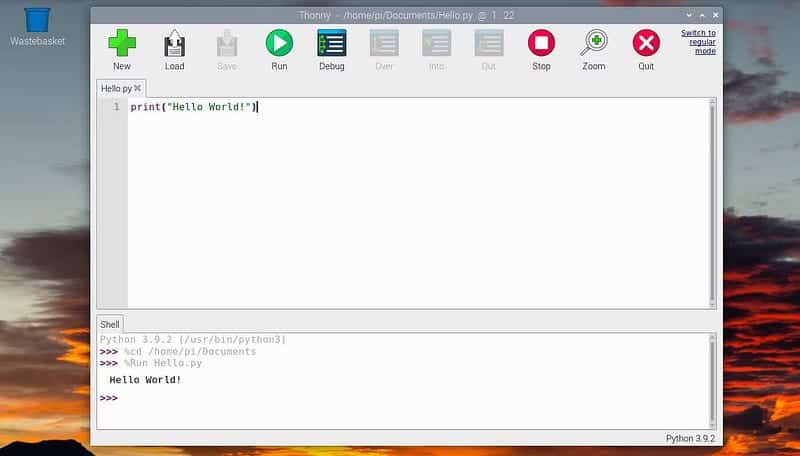
Шаг 4: Прочтите температуру
В главном окне Thonny IDE введите следующие строки кода:
from sense_hat import SenseHat
sense = SenseHat()
sense.clear()
temp = sense.get_temperature()
print(temp) Первая строка импортирует класс SenseHat Из библиотеки Sens_hat Python (предварительно установлен в ОС Raspberry Pi). Затем он присваивается переменной смысл. Третья строка стирает светодиодную матрицу Sense HAT.
Затем мы снимаем показания температуры и распечатываем их в области оболочки Thonny IDE. Они отображаются в градусах Цельсия, поэтому вы можете сначала преобразовать их в градусы Фаренгейта:
temp = (sense.get_temperature() * 1.8 + 32) Показания датчика температуры будут иметь несколько цифр после десятичной точки. Итак, мы будем использовать функцию год Чтобы округлить до одного десятичного знака:
temp = round(temp, 1) Заметка: Функция делает Sens.get_temperature() Считывая данные датчика температуры, встроенного в датчик влажности. Альтернативно вы можете получить показания температуры от датчика давления, используя Sens.get_temperature_from_pressure() Или даже возьмите два показания и вычислите среднее значение (путем их сложения и деления на два).
Шаг 5. Отобразите температуру на Sense HAT.
Распечатка одного показания температуры в оболочке Python немного утомительна, поэтому вместо этого давайте регулярно снимать новые показания и отображать их на светодиодной матрице RGB Sense HAT. Чтобы отобразить прокручиваемое текстовое сообщение, мы используем функцию show_message. Мы также будем использовать while: Истинный цикл Чтобы продолжать снимать новые показания каждые 10 секунд, для этого мы используем функцию сна из библиотеки времени.
Вот полная программа:
from sense_hat import SenseHat
from time import sleep
sense = SenseHat()
sense.clear()
while True:
temp = (sense.get_temperature() * 1.8 + 32)
temp = round(temp, 1)
message = "Temp: " + str(temp)
sense.show_message(message)
sleep (10) Запустите этот код, и вы увидите, как каждое новое показание температуры проходит через светодиодную матрицу. Попробуйте подуть на Sense HAT и посмотреть, изменится ли температура.
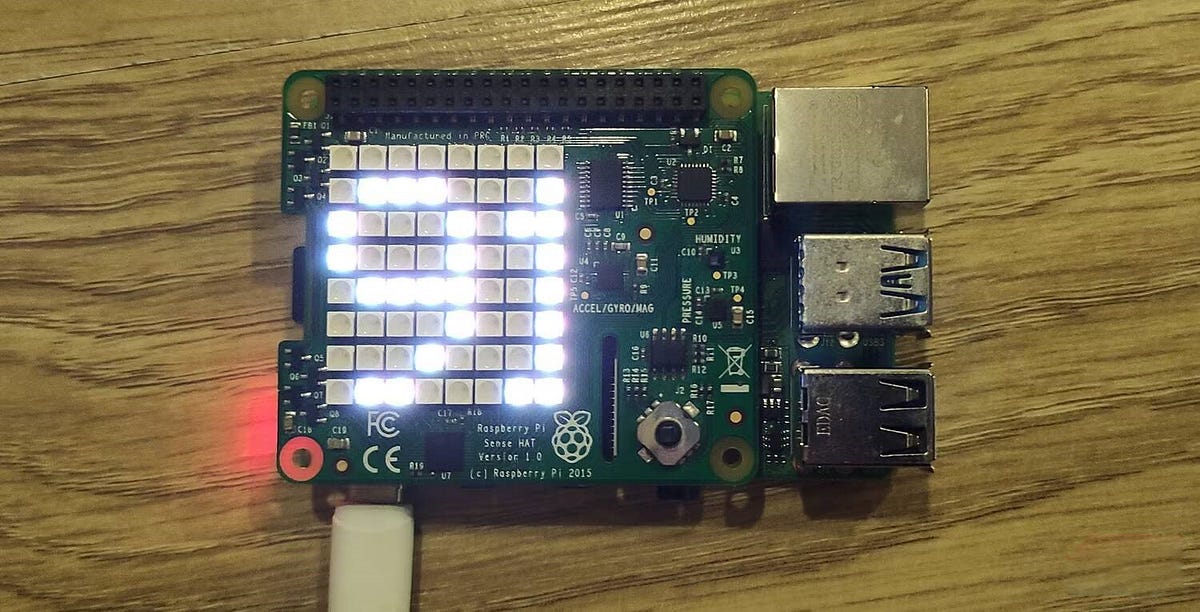
NB: На показания температуры может повлиять тепло, передаваемое от процессора Raspberry Pi, расположенного непосредственно под ним, поэтому для получения более точных цифр может потребоваться корректировка. Другое решение — использовать штабелирующую головку, чтобы поднять Sense HAT немного выше над Raspberry Pi. Проверять Причины, по которым вам нужен Raspberry Pi 5 для вашего ретро-игрового проекта.
Общие вопросы
Вопрос 1. Что такое Raspberry Pi и Sense HAT?
Raspberry Pi — небольшой бортовой компьютер, который можно использовать для различных проектов. Sense HAT — это надстройка, включающая в себя набор датчиков, включая датчик температуры. Их можно использовать для создания монитора температуры.
В2. Каковы основные шаги по настройке Raspberry Pi и Sense HAT для мониторинга температуры?
Основные шаги включают подключение Sense HAT к Raspberry Pi, установку необходимого программного обеспечения и написание программы для чтения данных о температуре.
Вопрос 3. Какой язык программирования используется для мониторинга температуры с помощью Sense HAT?
Для считывания данных о температуре из Sense HAT можно использовать несколько языков программирования, таких как Python.
Вопрос 4. Как могут быть отображены измеренные данные?
Измеренные данные могут отображаться на дисплее Raspberry Pi или на светодиодной матрице RGB Sense HAT.
Вопрос 5. Можно ли использовать этот проект для других целей, кроме мониторинга температуры?
Да, Raspberry Pi и Sense HAT можно использовать для различных проектов, включая мониторинг влажности, барометрического давления, регистрацию данных и многое другое.
Использование Raspberry Pi для мониторинга температуры
Вместо этого для этого проекта вы можете использовать автономный датчик температуры, но Sense HAT позволяет легко контролировать температуру с помощью Raspberry Pi. Вы также можете использовать его для сбора ряда других показаний датчиков, таких как барометрическое давление и относительная влажность, и отображать их на светодиодной матрице. Вы можете просмотреть сейчас Узнайте об захватывающих проектах искусственного интеллекта, которые можно реализовать с помощью Raspberry Pi..







